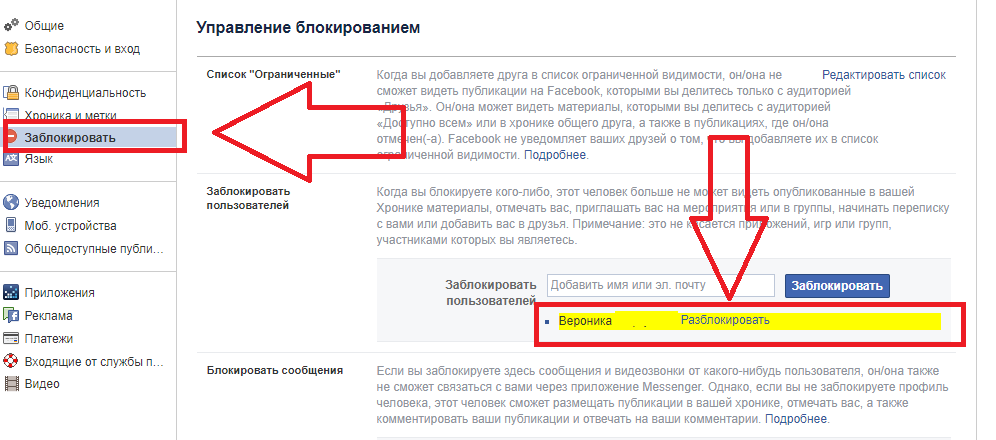Рассмотрим, как убрать человека из черного списка на вашем телефоне, социальной сети или в популярной программе.
Черный список (также «блэклист» или сокращённо ЧС) – это встроенная в большинство телефонов и программ функция, которая позволяет ограничить круг контактов.
Таким образом, пользователь сможет обезопасить себя от звонков нежелательных номеров или входящих сообщений.
Блокировать контакты можно как в обычном телефоне, так и в социальной сети, игре или десктопной программе.
Также, существуют специальные программы для управления черными списками на . Владелец гаджета может в любое время удалить контакт из ЧС.
Функции черного списка:
- Блокировка входящих сообщений и отправки файлов мультимедиа;
- Ограничение просмотра вашего аккаунта (эта функция используется социальными сетями);
- Блокировка входящих звонков.
Вышеуказанные функции могут использоваться телефоном и социальной сетью как по отдельности, так и в комплексе.
Как работает черный список?
Принцип действия блэклиста схож на всех устройствах. По сути, это встроенный фильтр, цель которого – блокирование контактов.
Добавляя кого-то в ЧС, вы сохраняете данные другого пользователя в скрытую книгу контактов, которая хранится на сервере сайта или во внутренней памяти телефона.
Когда добавленный в ЧС пользователь попытается дозвониться или отправить сообщение, его сигнал не будет отправлен вам напрямую. Он просто блокируется устройством.
Смартфон с OS Android
ЧС на Андроид позволяет заблокировать любой контакт из телефонной книги или новый входящий номер.
Нельзя добавить в блэклист только тех абонентов, номер которых распознается как «Неизвестный» .
Часто пользователи добавляют номера в блэкслист по ошибке, ведь для этого действия достаточно нажать одну клавишу в меню .
Если вы столкнулись с проблемой, при которой другой пользователь не может вам дозвонится даже в режиме стабильной работы сотовой сети, проверьте его контакт - скорее всего, он просто находится в ЧС.
Особенности работы блэклиста в Android:
- Пользователь в любой момент может посмотреть все входящее сообщения от заблокированных номеров . Они приходят на телефон, но сохраняются в папку «Спам» или «Блокированные смс» (название папки зависит от версии прошивки ОС). В то же время, нежелательные смс не отображаются главном окне приложения «Сообщения» ;
- Текст и звонки от блокированных номеров приходят без сигнала уведомления . Список пропущенных вызовов вы можете увидеть в директории «Вызовы черного списка» .
Способ удаления из ЧС в зависит от установленной версии системы. Всего есть три способа, как убрать контакт из блэклиста – для версий Android 5х, 6х, 7х поколений, для Android 4х .
Следуйте инструкции, чтобы удалить другого абонента из чёрного списка на Андроиде. Для Android 4 x , 5 x , 6 x :
- Откройте стандартное приложение «Сообщения» ;
- В правом верхнем углу кликните на поле «Опции» ;
- В выпадающем списке кликните на пункт «Настройки» и в новом окне откройте строку «Блокировать сообщения» ;
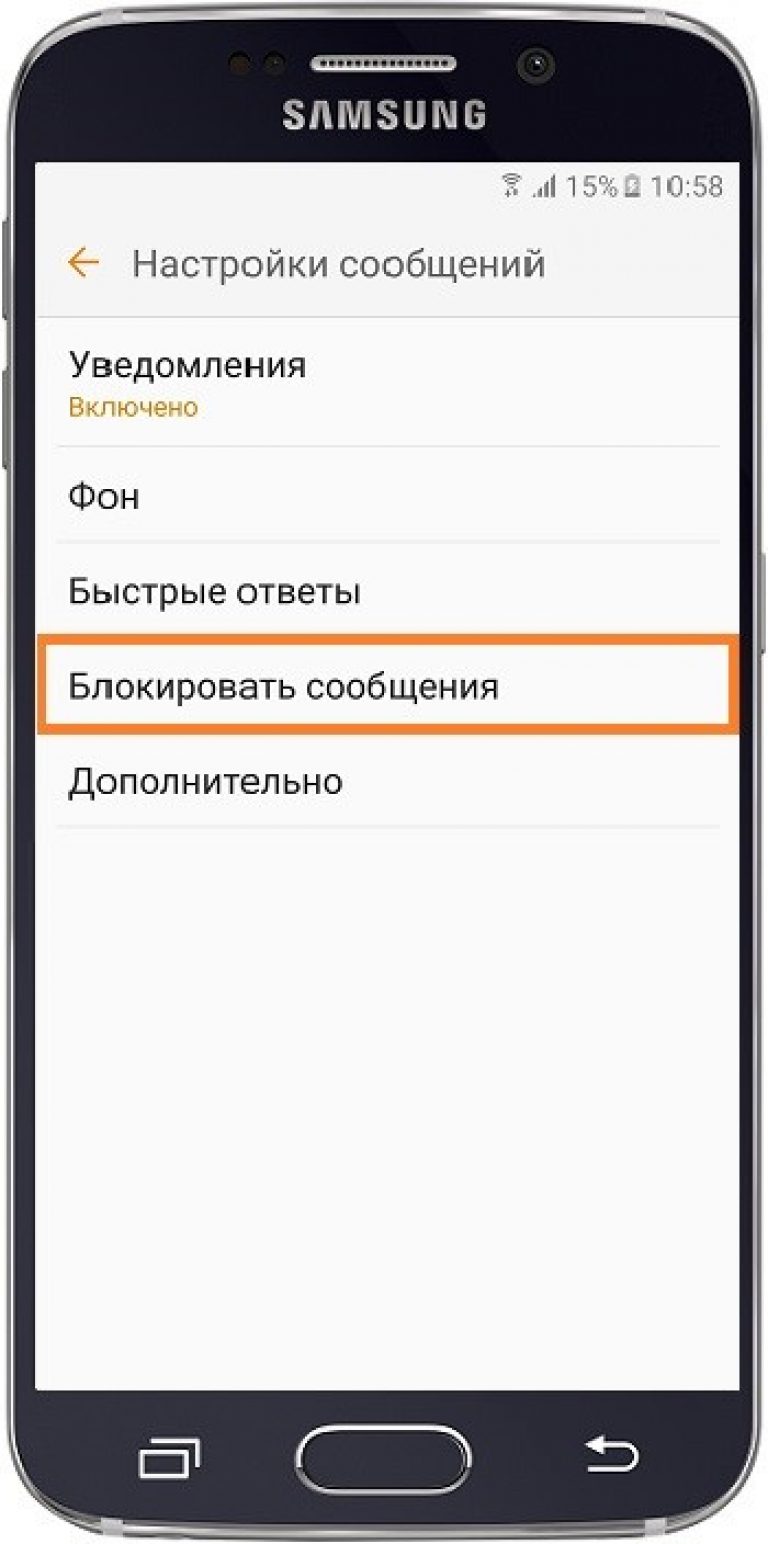
- В этом окне вы можете управлять черным списком и добавленными в него контактами. Есть возможность настройки блокировки только отдельных фраз и слов. Кликните на «Список блокировки» , чтобы увидеть блэклист;
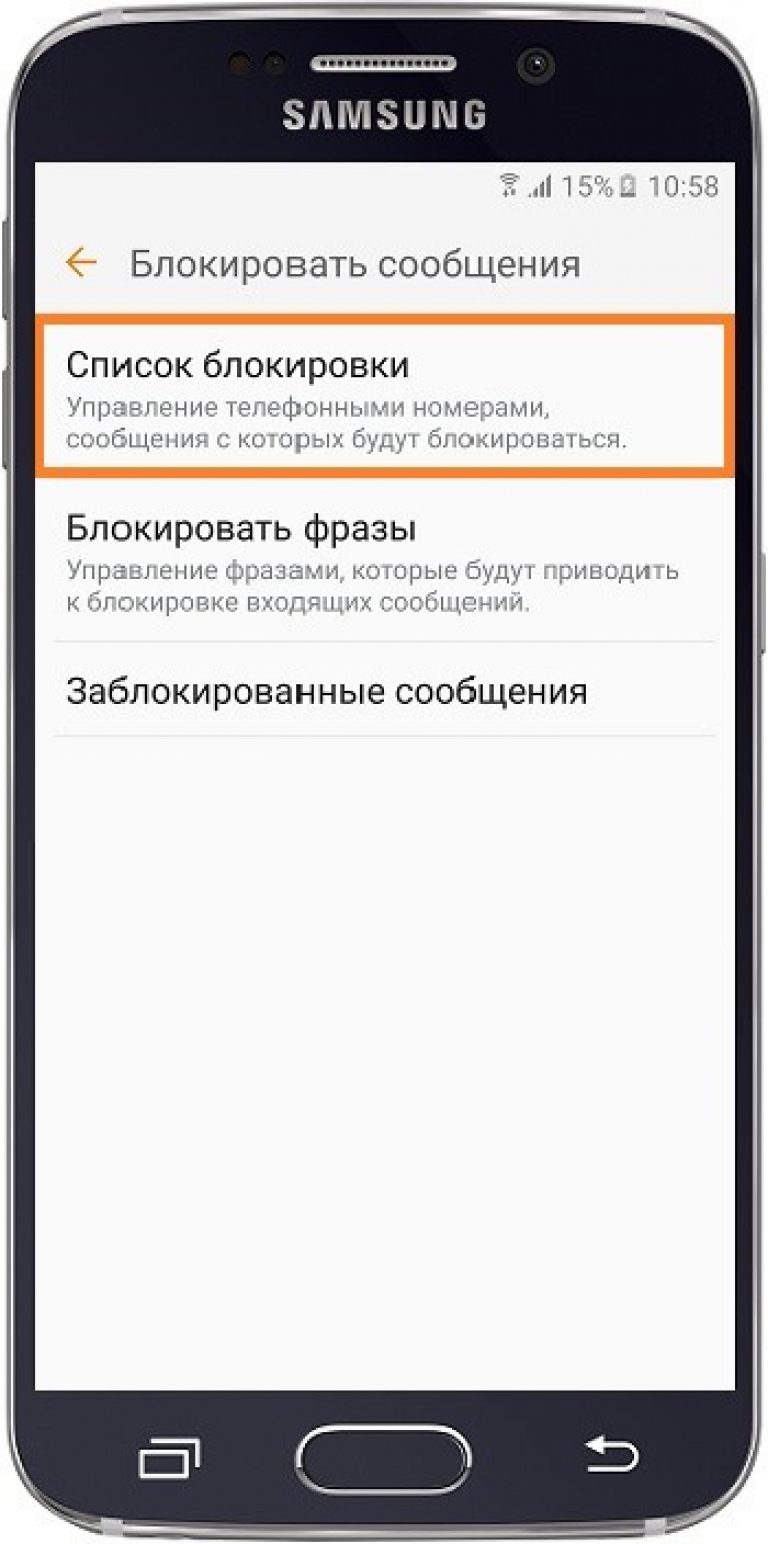
В новом окне появится список номеров из ЧС. Чтобы , нажмите на знак минуса справа возле нужного телефона.
Элемент будет автоматически убран из списка и другой пользователь сможет без проблем дозвониться вам или отправить сообщение.
Инструкция для Android 4x:
1 Откройте окно входящих сообщений;
2 Нажмите на клавишу «Меню» и выберите «Настройки »;
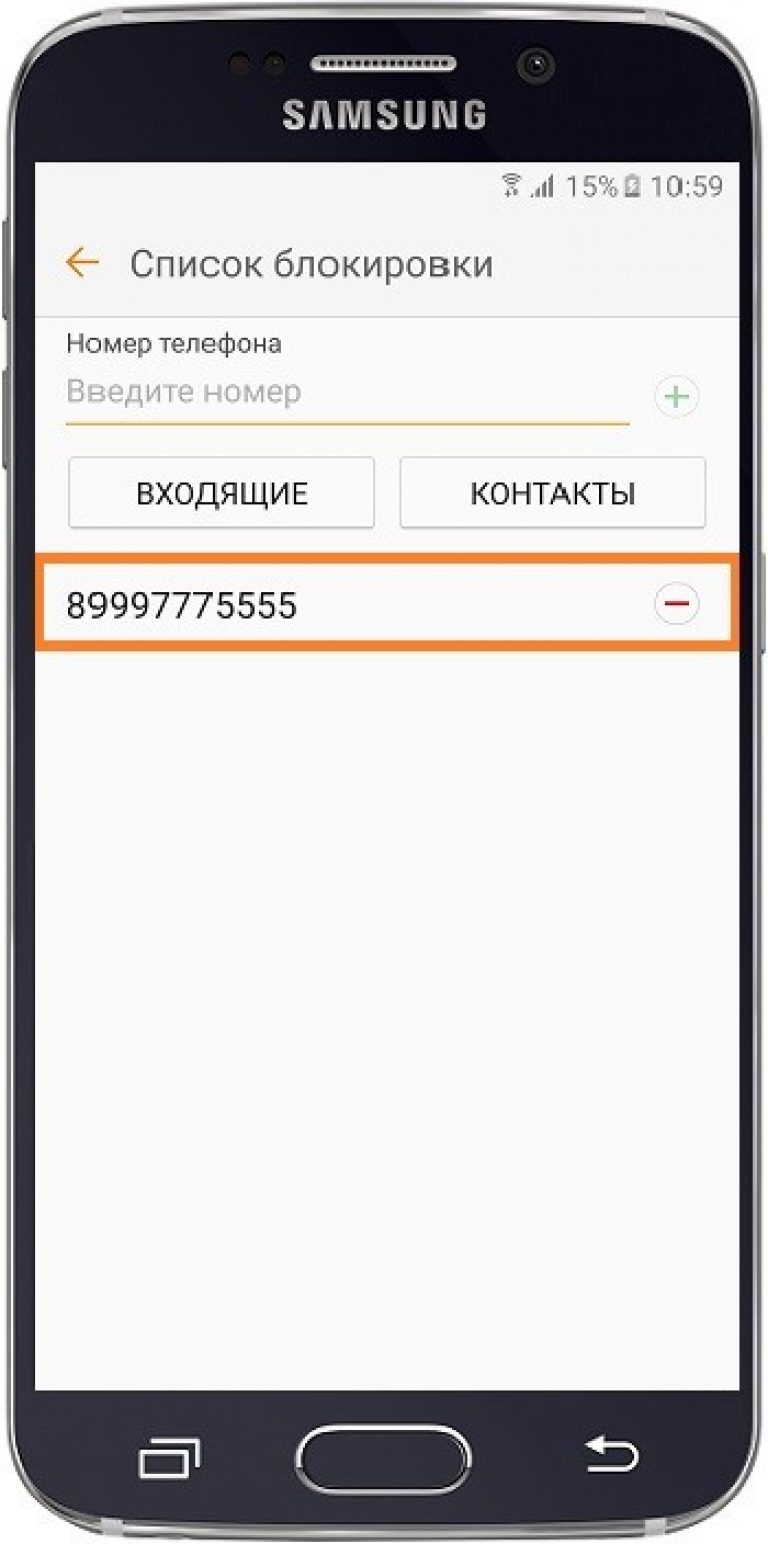
3 В новом окне кликните на «Добавить в спам» ;
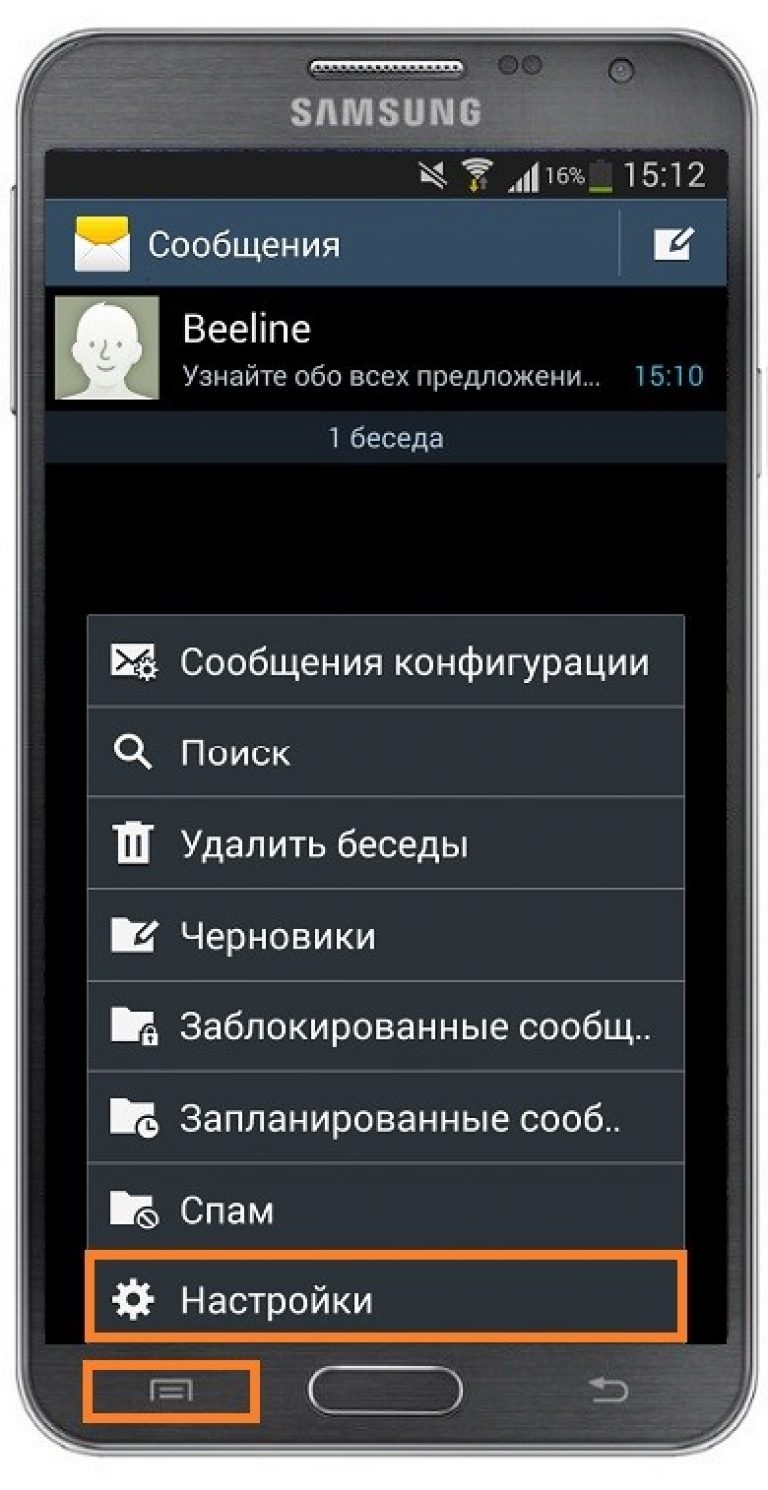
4 В появившемся окне кликните на номер, который хотите убрать и удерживайте нажатие. Появится всплывающее окно, в котором можно изменить данные контакта или удалить его из блэклиста.
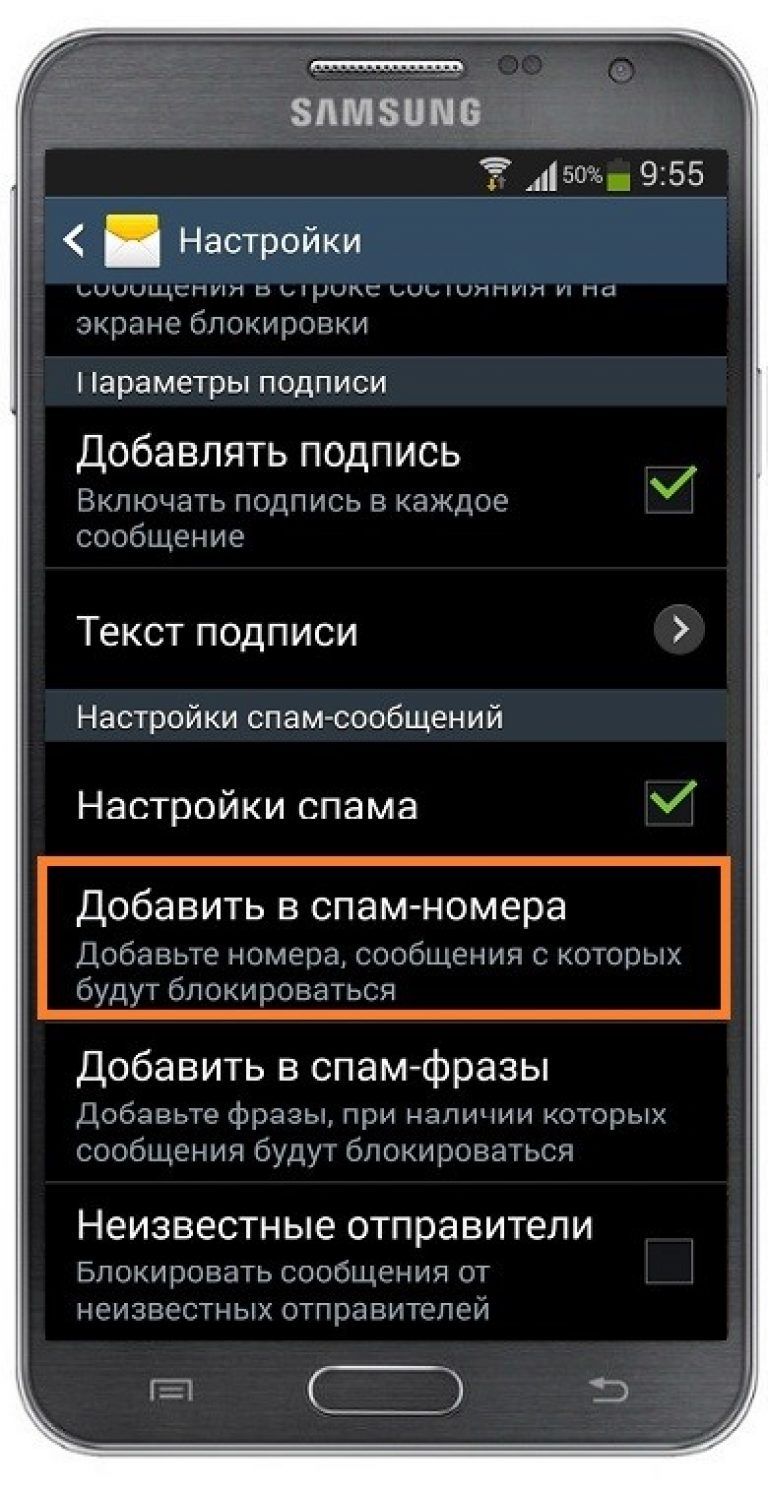
Черный список на iPhone и iPad
В черный список используется, начиная с восьмого поколения ОС. Принцип удаления и добавления номеров идентичен. Отличается только общее оформление интерфейса.
Следуйте инструкции:

Убрать контакт из ЧС в Windows Phone
Если вы пользователь операционной системы и появилась необходимость убрать контакт из черного списка, воспользуйтесь спам-фильтром.
Это встроенная опция, с помощью которой система отсеивает нежелательные номера и рекламные рассылки.
Часто владельцы смартфонов на Виндоус сталкиваются с тем, что система ошибочно определяет номер телефона как нежелательный .
Основываясь на тексте отправленных сообщений, некоторые слова могут быть идентифицированы как реклама, из-за чего контакт и добавляется в ЧС.
Чтобы убрать номер из блэклиста, следуйте инструкции:
1 Зайдите в «Журнал звонков» ;
2 Затем в левом нижнем углу экрана кликните на клавишу «Опции» ;
3 Во всплывающем окошке выберите «Блокированные вызовы» ;
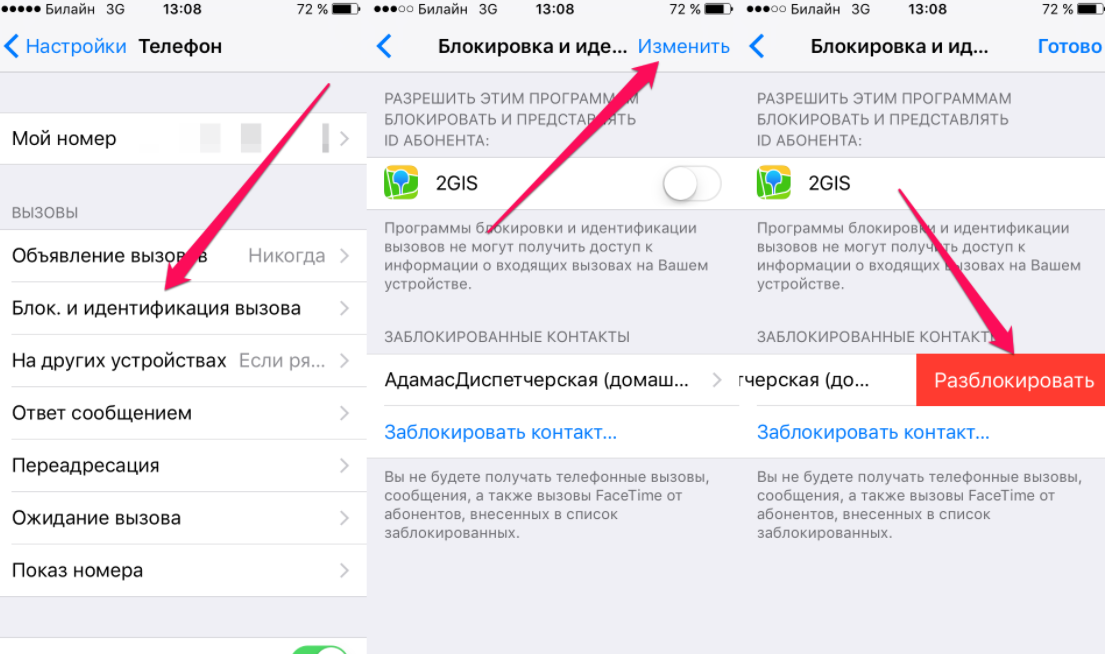
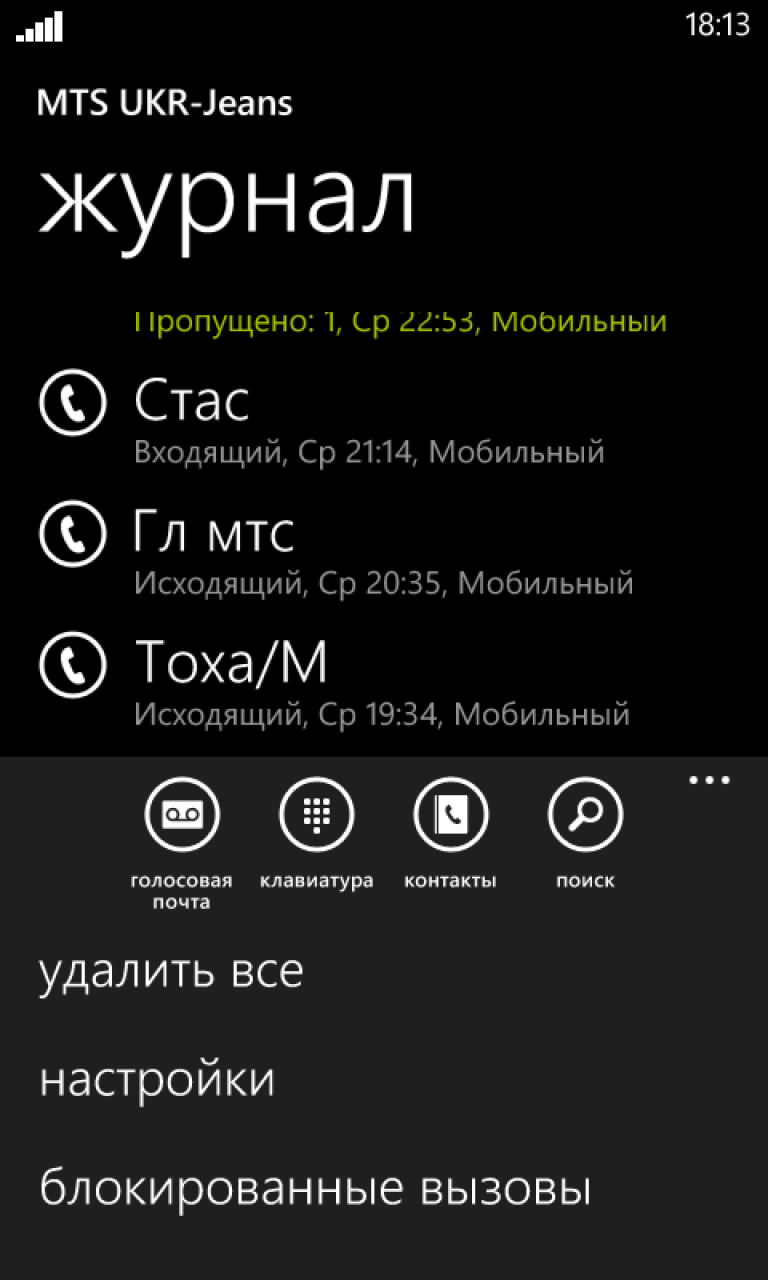
5 Нажмите на нужный контакт и удерживайте его до появления системного меню. Кликните на «Разблокировать» и дождитесь уведомления об успешном выполнении действия.
Вышеописанный способ работает на всех смартфонах Lumia и Microsoft.
Поле не забудьте в настройках спам-фильтра проверить количество заблокированных номеров или сообщений, чтобы убедиться в успешной активации номера.
Кнопочные телефоны
Владельцы кнопочных телефонов также имеют возможность добавлять номера в черный список и убирать их оттуда.
Так как на обычных мобильных может быть установлена ОС производителя или более простая , Bada, принцип удаления номер из ЧС один:
- Зайдите в окно «Настройки» ;
- Выберите поле «Звонки» или «Вызовы» ;
- Откройте раздел «Черный список» и удалите нужный элемент.
Разблокированный контакт снова сможет отправлять вам сообщения и голосовые звонки.
Социальные сети
Функцию «Черный список» можно встретить не только в телефонах, но и во всех популярных социальных сетях.
С помощью блокировки других пользователей вы ограничите круг лиц, которые смогут отправлять вам текстовые сообщения, звонить или постить информацию на стену.
Также, заблокированный контакт удаляется из друзей/подписчиков и больше не сможет просматривать ваши фото или посты.
VK
Добавить пользователя в ЧС во очень просто. Достаточно перейти на его страницу и под фото выбрать пункт «Заблокировать» .
Для разблокировки вы сможете в любое время еще раз зайти на его страничку и кликнуть на «Разблокировать» .
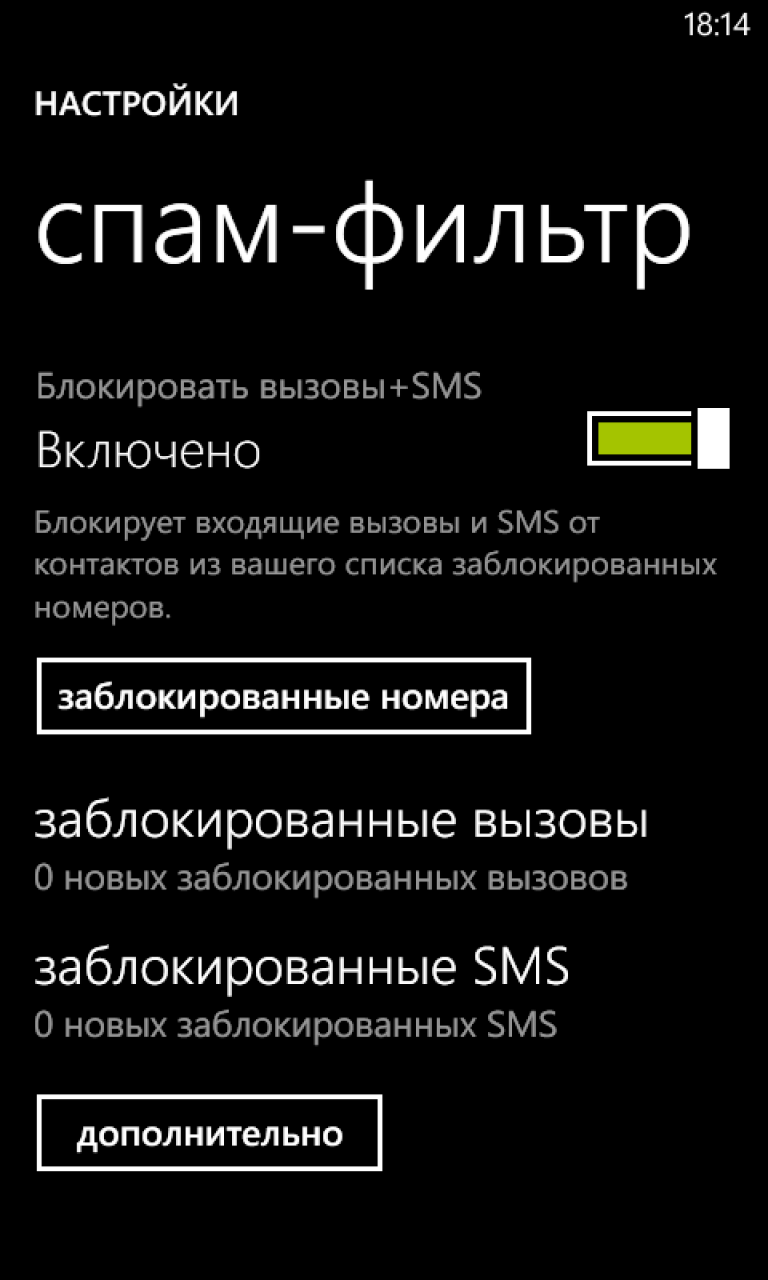
Существует еще один способ взаимодействия с ЧС на сайте Вконтакте. Зайдите в настройки. Кликните на пункт «Черный список» в правой части окна.
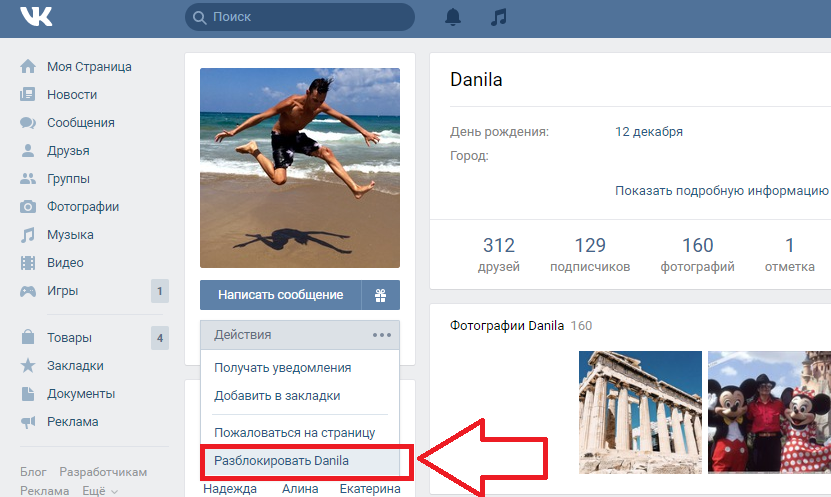
Также позволяет управлять собственным блэклистом.
Единственная особенность – заблокированный человек больше не сможет просматривать вашу страницу и даже переходить по её адресу.
Также, ваш профиль не будет доступен в его поиске или ленте хроники.
Чтобы разблокировать другой аккаунт, зайдите в настройки своей странички:
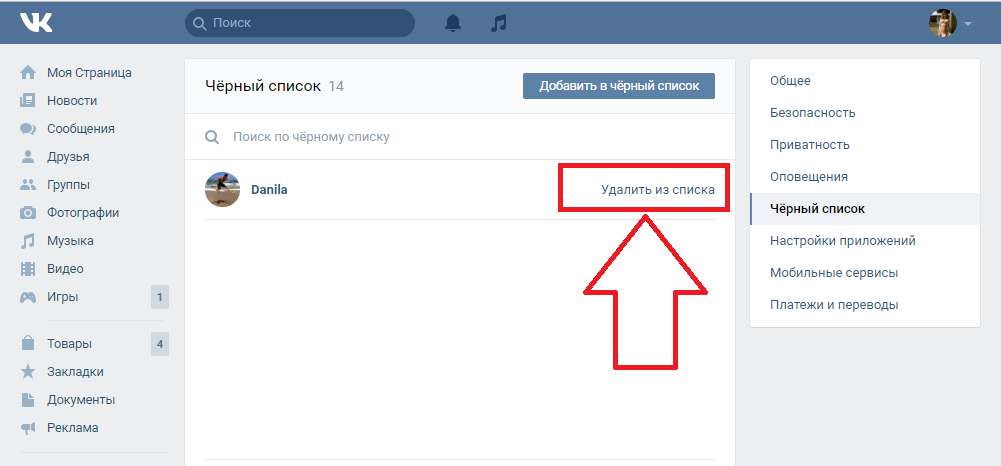
В левой части окна кликните на пункт «Заблокировать» . Затем возле имени пользователя кликните на «Разблокировать» :
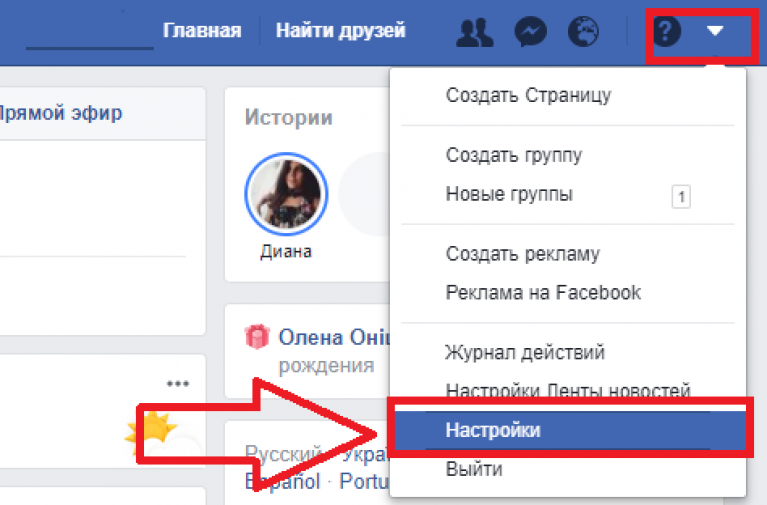
Одноклассники
Следуйте инструкции, чтобы убрать пользователя из вашего ЧС в социальной сети Одноклассники: